在现代办公环境中,网络打印机是一个非常重要的设备。然而,对于许多人来说,设置办公室网络打印机可能是一项挑战。本文将提供一份简单易懂的指南,教你如何正确设置办公室网络打印机,确保你能够顺利地使用这个设备。

1.确定打印机的网络连接方式
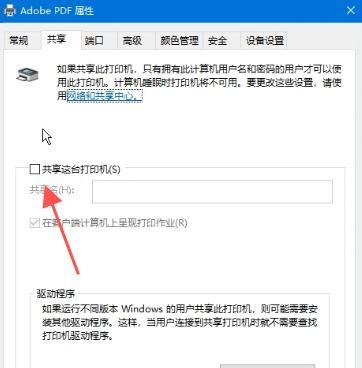
在开始设置办公室网络打印机之前,首先需要确定你的打印机支持的网络连接方式。常见的连接方式包括有线连接和无线连接。
2.连接打印机到网络
如果你的打印机支持有线连接,你需要将其通过以太网线连接到办公室的网络路由器或交换机上。如果你的打印机支持无线连接,你需要按照说明书中的步骤将其连接到办公室的Wi-Fi网络。
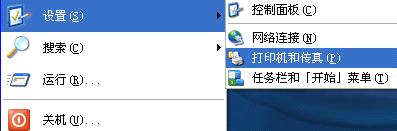
3.打印机设置界面的访问
通过输入打印机的IP地址或者域名,你可以在浏览器中访问打印机的设置界面。在这个界面上,你可以进行一系列的设置,包括网络配置、打印设置等等。
4.配置网络设置
在打印机的设置界面中,你需要进行一些网络设置,例如设置IP地址、子网掩码、默认网关等等。这些设置将确保打印机能够正确地与办公室网络通信。
5.设置打印机共享
如果你希望其他人能够通过办公室网络访问和使用这个打印机,你可以在打印机的设置界面中进行共享设置。这样,其他人就可以在他们的电脑上添加这个共享打印机,方便使用。
6.安装打印机驱动程序
在设置完打印机的网络连接和共享设置后,你需要在你的电脑上安装打印机的驱动程序。驱动程序可以在打印机制造商的官方网站上下载到。
7.添加打印机
安装完打印机驱动程序后,你需要在电脑的“设备和打印机”设置中添加这个打印机。在添加过程中,你需要输入打印机的IP地址或者域名。
8.测试打印
当你成功添加了打印机后,你可以进行一次测试打印,确保一切都设置正确。选择一个简单的文档并尝试打印,检查打印机是否正常工作。
9.设置打印机默认选项
在使用办公室网络打印机之前,你可以在电脑上设置默认的打印选项,例如纸张大小、打印质量等等。这样,你就可以节省时间并确保每次打印的一致性。
10.安全设置
为了保护办公室网络打印机的安全性,你可以在打印机的设置界面中进行一些安全设置。例如,设置访问密码、限制访问权限等等。
11.定期维护
为了保持办公室网络打印机的正常运行,你需要定期进行一些维护工作。这包括清洁打印头、更换墨盒等等。
12.故障排除
如果你在使用办公室网络打印机时遇到了问题,可以参考打印机的说明书或者联系打印机制造商进行故障排除。
13.提高打印效率
除了基本的设置,你还可以通过一些技巧和工具来提高办公室网络打印机的效率。例如,使用双面打印、调整打印质量等等。
14.打印机的扩展功能
一些办公室网络打印机还提供一些扩展功能,例如扫描、复印等等。你可以在打印机的设置界面中了解并配置这些功能。
15.定期更新驱动程序
为了确保办公室网络打印机能够正常工作,你需要定期检查并更新打印机的驱动程序。这样可以保持打印机与操作系统的兼容性和稳定性。
通过本文的指南,你应该能够轻松地设置办公室网络打印机。记住按照正确的步骤连接打印机到网络,进行必要的设置,安装驱动程序并进行测试。同时,定期维护和更新也是保持打印机正常工作的关键。祝你在办公环境中顺利使用网络打印机!







